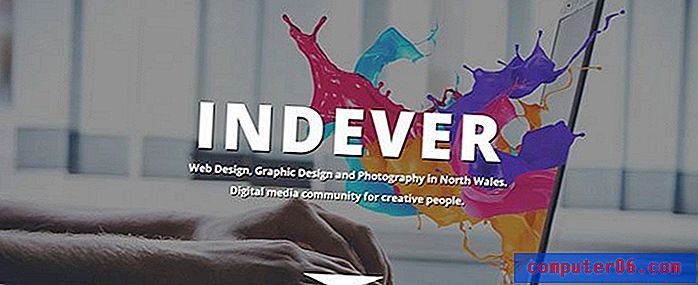Stopp HP Laserjet fra å skrive ut statusvarsler
Å få en HP Laserjet-skriver til å fungere korrekt i datamiljøet ditt kan være en vanskelig oppgave, avhengig av situasjonen som eksisterer før installasjonen av skriveren. Dette problemet kan forsterkes betraktelig hvis du, etter at skriveren er satt opp riktig, oppdager at du trenger å stoppe HP Laserjet fra å skrive ut varslinger om status. Du vil vite at du må stoppe HP Laserjet fra å skrive ut statusvarsler når du ser en GET / DEVMgmt / DiscoveryTree.xml HTTP / 1.1- melding på slutten av alle utskriftsjobber.
Hvis du nylig har installert en HP Laserjet-skriver, for eksempel den som er beskrevet i denne artikkelen om HP Laserjet P2055dn, kan det hende du får et problem der et papir skrives ut på slutten av utskriftsjobben og bare sier “GET /DEVMgmt/DiscoveryTree.xml HTTP / 1.1 Host 127.0.0.1:8080 ”, eller noe lignende. Dette skjer fordi innstillingen for HP Printer Status Notification er byttet til “Enabled.” Eksistensen av GET / DEVMgmt / DiscoveryTree.xml HTTP / 1.1- meldingen på slutten av utskriftsjobben kan virke som en potensielt skummel situasjon med hensyn til skriveren din, men den oppstår rett og slett fordi den er en del av HP Laserjet-skriverens måte å fortelle deg gjeldende status for skriveren. Heldigvis kan du endre måten skriveren fungerer på for å stoppe HP Laserjet fra å skrive ut statusvarsler og forhindre at skriveren skriver ut flere GET / DEVMgmt / DiscoveryTree.xml HTTP / 1.1-meldinger på slutten av utskriftsjobbene.
En kunngjøring fra HP 27. februar 2012 indikerte at noen Laserjet-modeller kan trenge en kritisk firmwareoppdatering. Lær mer om oppdatering av HP Laserjet firmware.
Trinn 1: Klikk på Enheter og skrivere fra Start- menyen. Du får tilgang til Start- menyen ved å klikke på Windows-ikonet nederst til venstre på datamaskinskjermen.
Trinn 2: Høyreklikk HP-skriverikonet, og klikk deretter Skriveregenskaper . Merk at du vil klikke på alternativet Skriveregenskaper, ikke Egenskaper . Dette er en viktig forskjell, ettersom de fleste skrivere i Windows 7-datamiljøer vil vise begge alternativene.
Trinn 3: Klikk på kategorien Enhetsinnstillinger øverst i vinduet. Hvis du ikke ser denne spesielle fanen øverst i vinduet, gir ikke skrivermodellen deg tilgang til menyen der du kan stoppe HP Laserjet fra å skrive ut statusvarsler. Du kan prøve å navigere til HPs supportnettsted og laste ned en av de universelle PCL6-skriverdriverne for skriveren din og se om du kan deaktivere GET / DEVMgmt / DiscoveryTree.xml HTTP / 1.1- meldingen på den måten i stedet.
Trinn 4: Bla til delen Installerbare alternativer i vinduet.
Trinn 5: Klikk på rullegardinmenyen til høyre for skriverstatusvarsling, og klikk deretter Deaktivert. Hvis skriveren er koblet til flere datamaskiner gjennom nettverket, må du sannsynligvis endre denne innstillingen fra datamaskinen som er direkte koblet til skriveren.

Trinn 6: Klikk Bruk, og klikk deretter OK .
Hvis du fremdeles opplever dette problemet, kan du se etter et “HP Universal Driver PCL6” -alternativ i Enheter og skrivere- menyen, og deretter utføre denne prosedyren på den skriveren. HP tilbyr spesifikke driverversjoner for alle skriverne, men den universelle PCL6-driveren vil fungere med de fleste av dem og kan til og med være et bedre drivervalg i mange situasjoner.